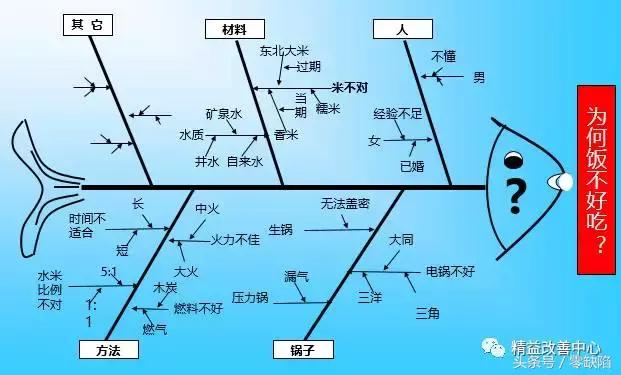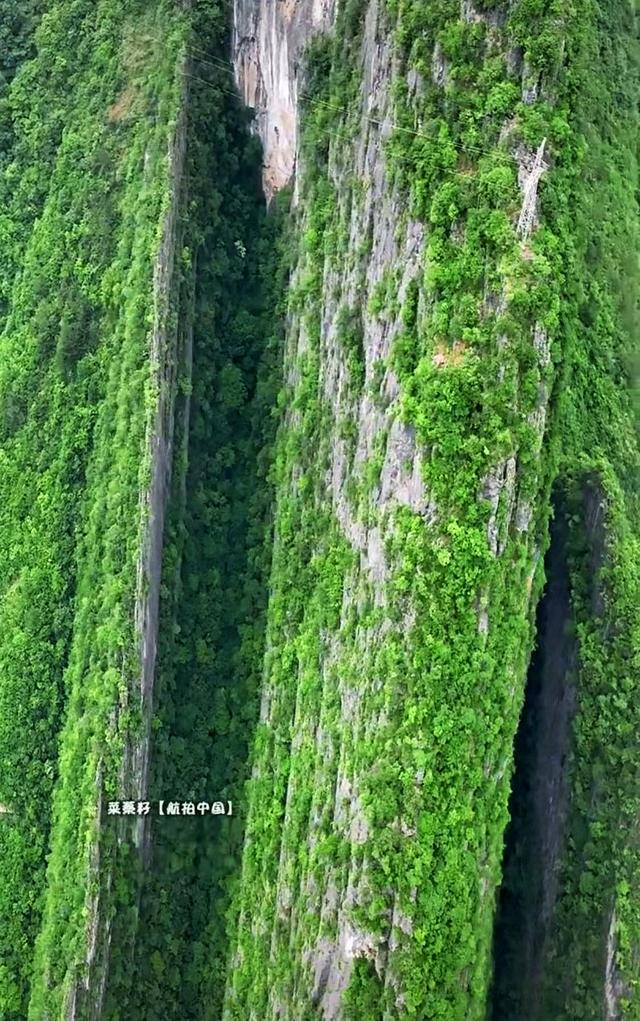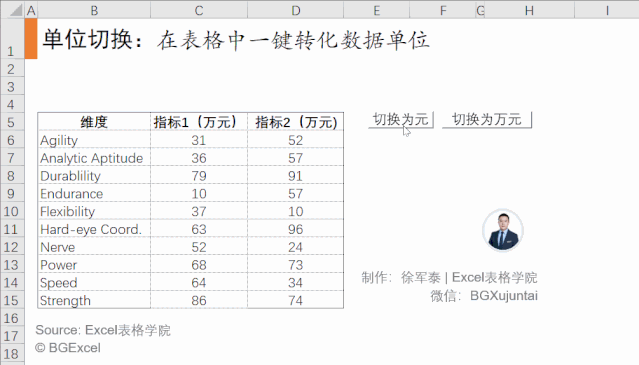
另外:点击我的头像关注后,私信回复关键词【函数】~
免费领取:Excel函数数据分析课【6节高清视频系列课】 4300套Excel高颜值图表模板
在表格中,相对合理地使用数据单位很重要。
例如,当我们在表格中记录银行的发卡量的时候,由于通常银行发卡的规模都是以万张计的,所以我们在做表的时候将数据单位设置为万张,表格就会很清晰。
例如,下面这张表格:

相反,如果你将单位设置成了张,数据后面就会有很多0,容易让人眼花。

那么,针对已有的表格数据,我们如何通过Excel相关功能,实现数据单位的切换呢?今天,介绍3种方法。
01
自定义格式
利用自定义格式,我们可以让数据显示为不同的单位。
例如,下面这张表格C、D、E三列,实际上都保存的是一样的数据,但是每一列显示的却不一样。

▲ 自定义格式显示不同的单位
这是自定义格式的特性,只改变数据显示的样子,而不改变数据本身。
所以,要想把C列的数据显示为D列,只需要CTRL 1打开单元格格式,在自定义格式中输入代码:0!.0, "万";
而要显示为E列,则可以将自定义格式设置为:0.00,, "百""万"。
但是,自定义格式自身的限制也很多,很难满足我们数据切换的各种需求。
02
选择性粘贴
与数据单位转化相关的,还有一个功能,即选择性粘贴。
利用选择性粘贴,我们可以将任意选区的数据一次性加、减、乘、除一个数。
例如,要将下表的单位由元改为万元,需要将所有数据统一除以10000,就可以这样操作。

▲ 选择性粘贴-运算-除
先在任意单元格输入10000,然后复制本单元格,再选中要修改的数据区域,右键打开选择性粘贴,选择“除”。
这个功能太有用了,比如要把已经制作好的一列工资数据统一提升30%,就可以选择“乘”一个1.3的单元格。

▲ 选择性粘贴-运算-乘
03
VBA一键修改单位
虽然以上两种方法都能调整数据显示的单位,但是要说真正能灵活切换数据单位,还得靠VBA来实现。
下图GIF是我今天录制的一个切换效果:
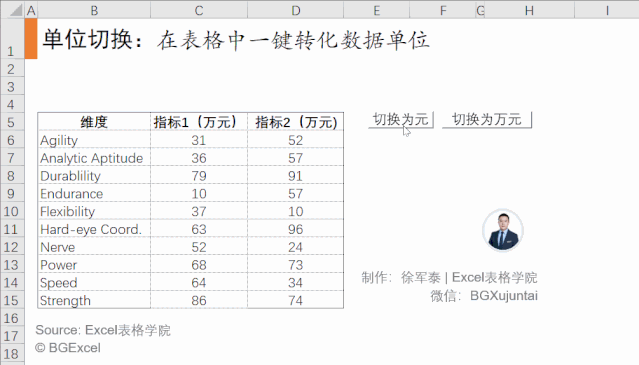
▲ 一键切换数据单位
我们在表格旁边添加两个按钮(控件),只要点击不同的按钮,就可以将数据切换为不同的单位。
具体怎么实现的呢?下面讲讲大致的步骤。
首先,在开发工具选项卡-控件下,插入两个按钮(当然也可以插入两个形状、图片,都没有问题)。
然后按ALT F11,打开VBE编辑器,插入一个模块,在模块中编写两个宏:

代码的内容很简单,就是同时将表格中的数字单元格循环,逐个放大或缩小10000倍。
第三步,将编写好的宏分别指定宏给两个按钮,就可以利用按钮进行切换了。
当然,利用单元格本身也可以实现切换,效果如下:
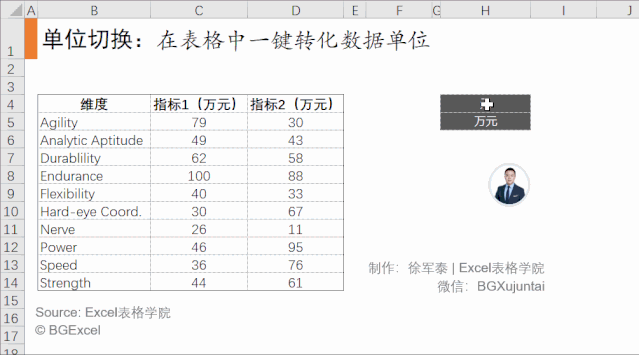
▲ 利用单元格交互切换数据单位
以上就是今天的分享,喜欢的话,请分享/点在看,谢谢!
最后,也感谢在「表格学院100节课1班」学习群里提出这个问题的小伙伴Tsui。

(提问学员:Tsui)
另外:点击我的头像关注后,私信回复关键词【函数】~
免费领取:Excel函数数据分析课【6节高清视频系列课】 4300套Excel高颜值图表模板
,